Recuperación de ordenadores protegidos – Dell PowerVault DP600 User Manual
Page 165
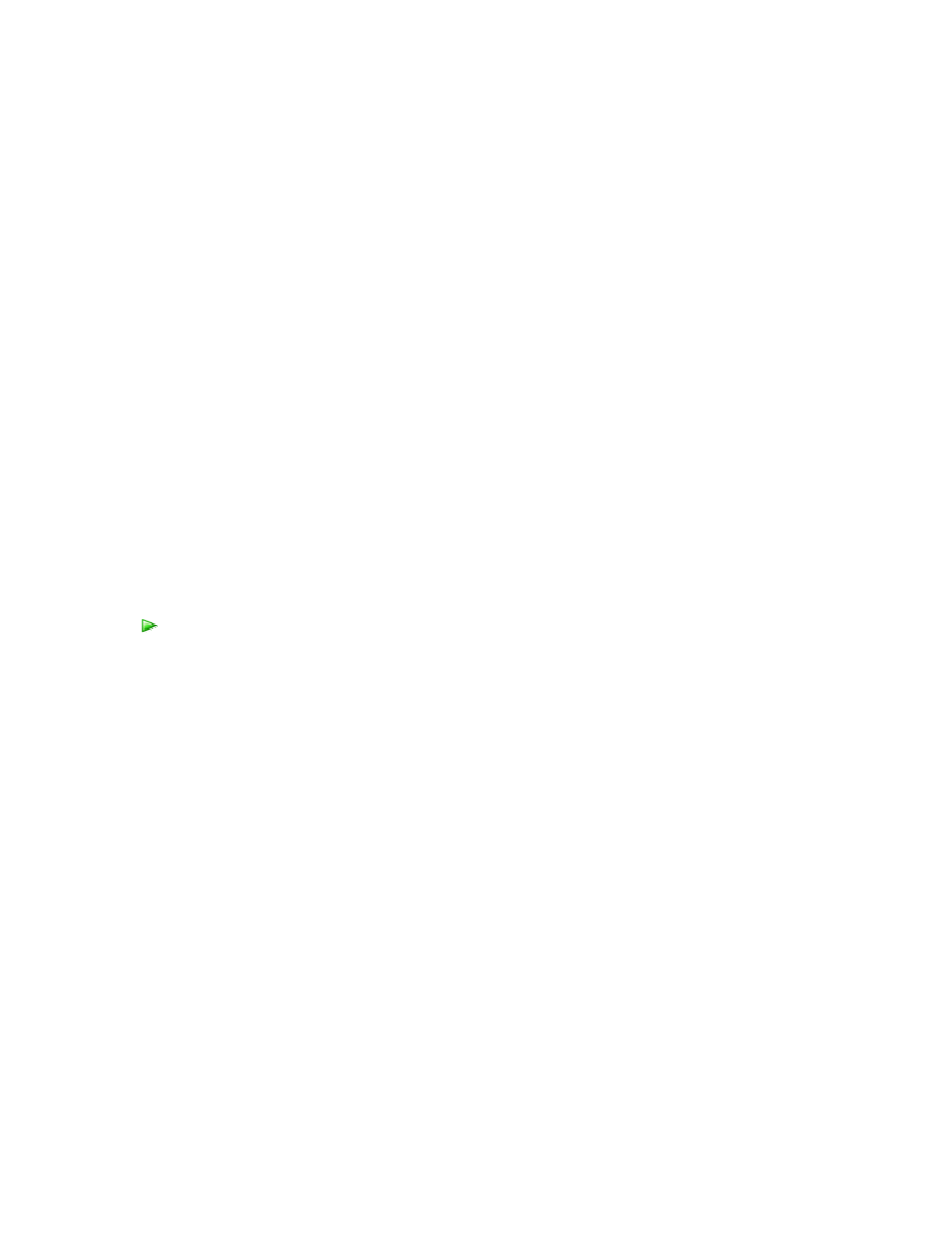
165
Recuperación de ordenadores protegidos
En este tema se incluyen instrucciones para recuperar el estado del sistema en un ordenador
protegido y para recuperar los datos en un ordenador protegido desde un servidor DPM
secundario.
Recuperación del estado del sistema en ordenadores protegidos
Puede recuperar el estado del sistema en ordenadores protegidos que se encuentran en estado
de funcionamiento, lo que significa que se ha instalado el sistema operativo y las aplicaciones
necesarias.
Cuando se protege el estado del sistema de un ordenador, DPM utiliza la Utilidad de copia de
seguridad de Windows del ordenador protegido para hacer una copia de seguridad del estado
del sistema en un archivo específico (.bkf), que se guarda en el medio de DPM que especifique
para ese grupo de protección (disco, cinta o ambos). La restauración del estado del sistema es
un proceso que consta de dos fases:
1. Utilice el asistente para la recuperación de DPM para restaurar el archivo .bkf en el
ordenador protegido.
2. Utilice la copia de seguridad para restaurar el estado del sistema a partir del archivo .bkf en
el ordenador protegido.
Para recuperar el archivo .bkf del estado del sistema
1. En DPM Administrator Console, haga clic en Recovery (Recuperación) en la barra
de navegación.
2. Examine o busque el ordenador protegido y, a continuación, en el panel de resultados,
seleccione los datos.
3. Los puntos de recuperación disponibles aparecen en negrita en el calendario de la
sección de puntos de recuperación. Seleccione la fecha del punto de recuperación que
desea recuperar.
4. En el panel Recoverable item (Elemento recuperable), haga clic para seleccionar
el archivo .bkf que desea recuperar.
5. En el panel Actions (Acciones), haga clic en Recover (Recuperar). DPM inicia
el asistente para la recuperación.
6. Revise la selección de recuperación y haga clic en Next (Siguiente).
7. Indique que el archivo .bkf se va a recuperar en una ubicación alternativa del
ordenador protegido.
8. Haga clic en Next (Siguiente).
